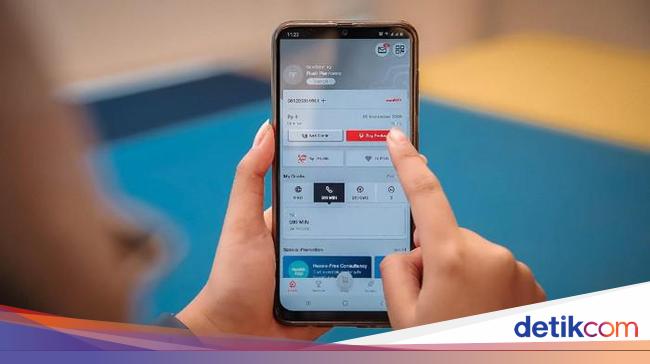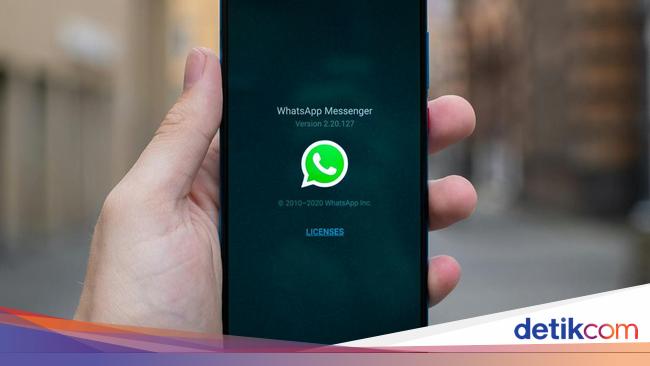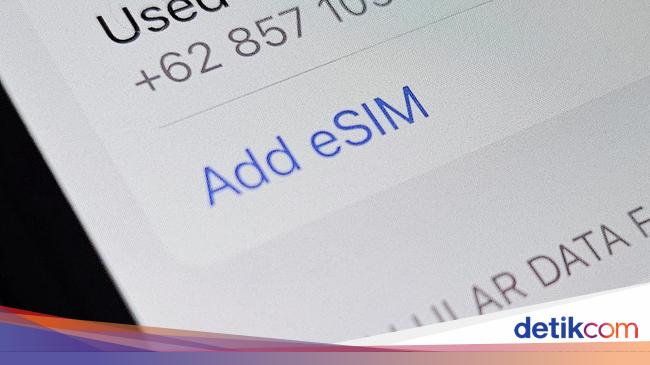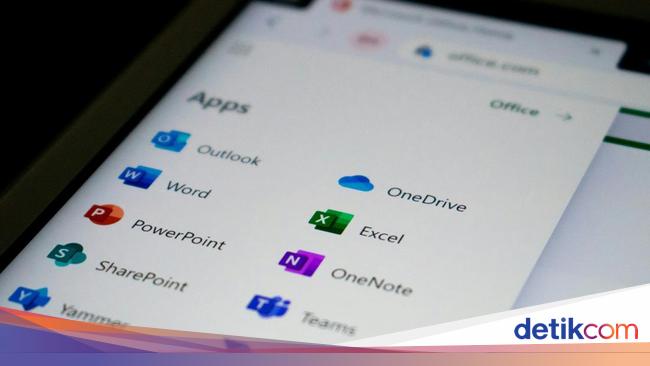Jakarta -
Penggantian nama WiFi biasanya menjadi salah satu langkah untuk meningkatkan keamanan, atau agar namanya bisa lebih mudah diingat maupun sesuai keinginan pemiliknya.
Dilansir situs Hello Tech, Wi-Fi Alliance juga menyarankan untuk mengubah nama dan password WiFi setahun sekali. Simak bagaimana cara mengubah nama WiFi beserta kata sandinya di bawah ini.
Cara Ganti Nama WiFi di Laptop/Komputer
Sebelum mengganti nama WiFi, kita perlu mengetahui alamat IP Default router WiFi.Biasanya, nama dan kata sandi bisa dilihat di di bagian bawah, samping, atau belakang perangkat router.
SCROLL TO CONTINUE WITH CONTENT
Jika alamat IP tersebut tidak berfungsi, kamu bisa menemukan IP router di Windows. Berikut langkah untuk menemukan alamat IP di Windows:
- Tekan tombol Windows + R pada keyboard.
- Ketik "CMD" di jendela Run.
- Klik OK .
- Ketik " ipconfig " di jendela Command Prompt dan klik Enter.
- Alamat IP router akan tertampil di sebelah Default Gateway.
Langkah-langkah melihat alamat IP router di Mac:
- Klik ikon Apple di sudut kiri atas layar
- Pilih "System Preferences".
- Klik "Network", lalu pilih " Wi-Fi " di sisi kiri.
- Klik "Advanced".
- Buka tab "TCP/IP".
- Alamat IP router akan ada di samping bagian"Router".
Jika IP router sudah diketahui, lanjutkan dengan langkah berikut:
1. Masukkan atau ketik alamat IP Router ke browser, seperti Chrome, Firefox, atau Safari.
2. Masukkan nama pengguna dan kata sandi router, lalu klik Masuk.
3. Klik menu "Wireless", biasanya menu ini di sisi kiri jendela halaman.
4. Ubah nama WiFi dan kata sandi
5. Berikut adalah cara paling umum untuk mengubah nama dan kata sandi WiFi berdasarkan merek routernya:
- Asus : Nirkabel > Umum
- Linksys : Konfigurasi > WiFi > Keamanan Nirkabel
- Netgear : Dasar > Nirkabel, atau Pengaturan > Pengaturan Nirkabel
- TP-Link : Nirkabel > Pengaturan Nirkabel, atau Dasar > Nirkabel, atau
- Pengaturan Dasar > Keamanan Nirkabel, atau Pengaturan Dasar > Keamanan Nirkabel
Biasanya, mengganti nama jaringan WiFi ada di kotak teks di samping "Nama" atau "SSID" (Pengidentifikasi Set Layanan). Kamu juga bisa mengubah kata sandi WiFi Anda di kotak teks pada halaman yang sama di samping "Kata Sandi," "Frasa Sandi," atau "Kunci Pra-Berbagi".
6. Terakhir, klik tombol Apply atau Save.
Sebagai catatan, setelah berhasil mengubah password dan nama pengguna WiFi, kamu harus menyambungkan kembali semua perangkat dengan nama jaringan dan kata sandi yang baru.
Pasalnya, komputer/laptop tersambung ke jaringan WiFi yang sama akan otomatis terputus dari internet.
Ganti Nama WiFi dan Passwordnya di HP
Berikut adalah langkah-langkah untuk mencari alamat IP router berdasarkan jenis ponselnya:
iPhone/Ipad
- Buka Pengaturan.
- Klik Wi-Fi.
- Klik nama jaringanmu.
- Tuliskan nomor IP yang ditampilkan di sebelah Router.
Android
- Buka menu pengaturan.
- Pilih Jaringan & internet.
- Klik Internet.
- Klik ikon "roda gigi" yang ditampilkan di samping nama jaringan.
- Gulir ke bawah dan tuliskan nomor yang ditampilkan di bagian samping Gateway di bawah Rincian Jaringan .
Jika sudah, ikuti cara ganti nama WiFi di HP berikut ini:
- Masuk ke router ke browser dan masukkan kredensial login atau nama pengguna dan kata sandi terkelola yang punya akses ke berbagai aplikasi.
- Ubah nama dan kata sandi jaringan WiFi.
- Jika sudah, klik tombol terapkan.
Mengutip situs High Speed Internet, setelah berhasil mengganti nama WiFi, pastikan juga kamu menggunakannya dengan kata sandi yang kuat. Hal ini bertujuan agar orang lain tidak mudah menggunakan jaringan WiFi milikmu.
(khq/fds)

 5 months ago
32
5 months ago
32